IDEA关闭SpringBoot程序后仍然占用端口的排查与解决方法
作者:漫天转悠
在使用 IntelliJ IDEA 开发 Spring Boot 应用时,有时即使关闭了应用,程序仍然占用端口,这会导致重新启动应用时出现端口被占用的错误,所以本文给大家介绍了IDEA关闭SpringBoot程序后仍然占用端口的排查与解决方法,需要的朋友可以参考下
问题描述
在使用 IntelliJ IDEA 开发 Spring Boot 应用时,有时即使关闭了应用,程序仍然占用端口(例如:4001 端口)。这会导致重新启动应用时出现端口被占用的错误,在windows系统下有时候执行命令netstat -ano | findstr "4001"也无法找到被占用的端口,本文将详细描述如何解决此问题。
问题复现
启动springboot应用后,提示端口已经被占用

排查步骤
1 确认端口占用情况
使用以下命令检查哪个进程占用了目标端口:
netstat -ano | findstr :<端口号>
示例:检查 4001 端口是否被占用。
netstat -ano | findstr :4001
正常端口被占用情况下,会显示如下,画框部分13036为应用程序PID

2 找到占用端口的进程 ID
在win11下可以直接使用任务管理器搜索PID找到占用端口的程序,例如搜索到4001端口被QQ占用
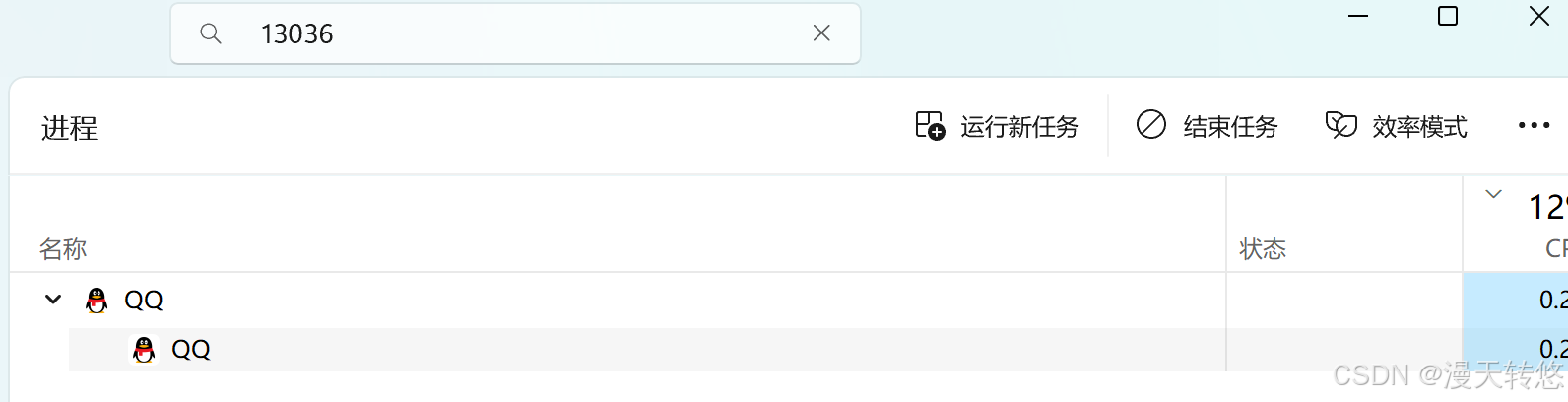
或者cmd命令框输入如下命令查找
tasklist | findstr "13036"

3 终止占用端口的进程
直接任务管理器关闭程序
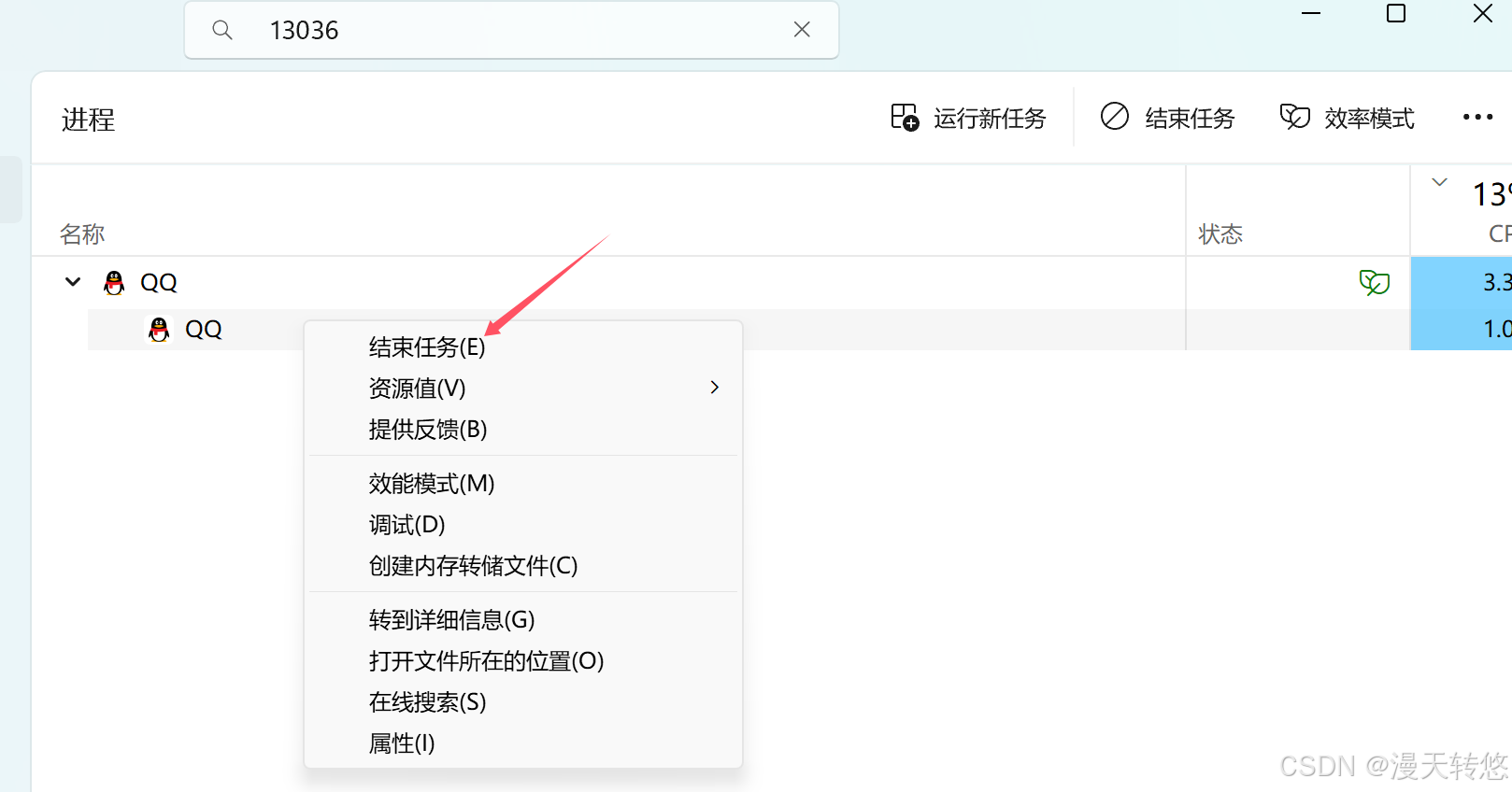
使用以下命令强制终止该进程:
taskkill /PID <PID> /F
示例:
taskkill /PID 13036 /F
注意:极端情况下,idea运行spirngboot程序时,由于强制关闭或者其他原因,造成java程序没有彻底释放,还在后台运行,导致原java程序始终占用着端口,具体表现为:
启动后端口任被占用

查找被占用的4001端口时,显示空白找不到

解决方法:
检查是否有残留的 Java 进程:
tasklist | findstr java
如果发现多余的 Java 进程,强制结束它:
taskkill /f /pid <PID>

示例:强制删除多余的java线程。
netstat -ano | findstr :22084 netstat -ano | findstr :22320
删除完毕后,重新启动springboot程序,端口占用解除,启动成功。
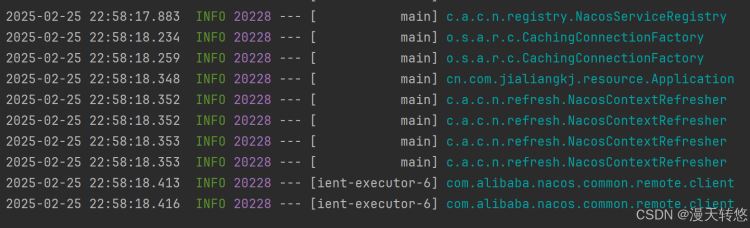
以上就是IDEA关闭SpringBoot程序后仍然占用端口的排查与解决方法的详细内容,更多关于IDEA关闭SpringBoot程序仍占用端口的资料请关注脚本之家其它相关文章!
